word文字编辑教学设计
word文档教学设计

《文字处理软件Word的使用》教学设计【课题】文字处理软件Word的使用【授课对象】小学中年级【课型】新授课【课时】1课时【教学目标】◇知识目标1、了解WORD的基本功能和启动与关闭。
2、学会窗口的基本操作。
3、掌握汉字的输入方法。
◇能力目标1、培养学生自主学习和探究学习的能力;2、提高学生的实践操作能力和创新能力。
◇情感目标1、提高学生信息技术的学习热情。
【教学重点、难点】重点:①窗口的基本操作。
②文字的输入方法。
难点:窗口的基本操作。
【教学过程】一、WORD的启动与关闭。
启动:开始→程序→Microsoft Word关闭:文件→退出、关闭按钮二、WORD窗口的组成:标题栏、菜单栏、工具栏、文档窗口、状态栏三、文本的基本制作1)选择汉字输入法:方法一:鼠标单击任务栏上的“En”图标→选择汉字输入法方法二:Ctrl+Shift 组合键选择2)中英文切换的方法:Ctrl+空格键或在中文输入时,第一个字母输入v ,随后输入的便是英文。
3)汉字输入方法:(智能ABC 输入法)输入完整汉语拼音;例如 新世纪:xinshiji输入声母。
例如 计算机:jsj输入词组前一字完整的拼音和后一字的声母;例如 信息:xinx 。
用数字键选择汉字;第一字词用空格键选择;用“+ ”键翻页。
拼音中ǔ用v 代替;如 女同学:nvtongxue 垂直标尺垂直滚动视图切换标题栏 菜单栏 常用工具格式工具水平标尺 工作区输入大写的一、二……一○等:io+ 数字重复输入:先输入要重复的文字→将插入点移到适当的位置→按F4或CTRL+Y。
4)标点符号的输入:中西文标点选择:, . 和,。
常用标点符号的输入:顿号、— \ 书名号《》— < >特殊标点符号的输入:右击输入法状态栏右边的软键盘图标→选择标点符号。
5)关闭软键盘的方法:单击软键盘图标。
6)保存文件:文件→保存(另存为);“常用工具栏”上“保存”按钮。
《文字编辑》教学设计
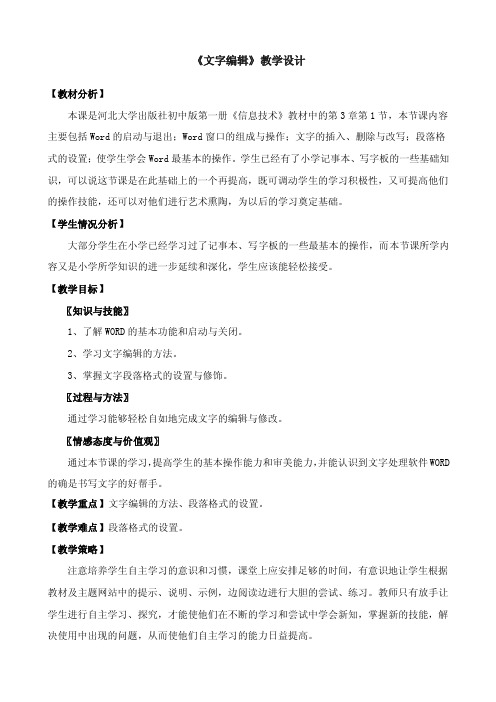
《文字编辑》教学设计【教材分析】本课是河北大学出版社初中版第一册《信息技术》教材中的第3章第1节,本节课内容主要包括Word的启动与退出;Word窗口的组成与操作;文字的插入、删除与改写;段落格式的设置;使学生学会Word最基本的操作。
学生已经有了小学记事本、写字板的一些基础知识,可以说这节课是在此基础上的一个再提高,既可调动学生的学习积极性,又可提高他们的操作技能,还可以对他们进行艺术熏陶,为以后的学习奠定基础。
【学生情况分析】大部分学生在小学已经学习过了记事本、写字板的一些最基本的操作,而本节课所学内容又是小学所学知识的进一步延续和深化,学生应该能轻松接受。
【教学目标】〖知识与技能〗1、了解WORD的基本功能和启动与关闭。
2、学习文字编辑的方法。
3、掌握文字段落格式的设置与修饰。
〖过程与方法〗通过学习能够轻松自如地完成文字的编辑与修改。
〖情感态度与价值观〗通过本节课的学习,提高学生的基本操作能力和审美能力,并能认识到文字处理软件WORD 的确是书写文字的好帮手。
【教学重点】文字编辑的方法、段落格式的设置。
【教学难点】段落格式的设置。
【教学策略】注意培养学生自主学习的意识和习惯,课堂上应安排足够的时间,有意识地让学生根据教材及主题网站中的提示、说明、示例,边阅读边进行大胆的尝试、练习。
教师只有放手让学生进行自主学习、探究,才能使他们在不断的学习和尝试中学会新知,掌握新的技能,解决使用中出现的问题,从而使他们自主学习的能力日益提高。
【教学环境】〖硬件资源〗网络机房〖软件资源〗文字处理软件〖教学素材〗已经做好的网络课件【教学过程】一、导入〖教师活动〗同学们都有这样的经历,使用纸笔写文章,再插入、删除、修改是很麻烦的。
学习完今天这节课,我们就能轻松地对文字进行编辑了。
利用计算机的文字处理软件可以让每个人都能轻松地进行专业化的文档书写。
小学的时候,我们已经学习了基本的编辑技巧,这节课我们一起来探索文字处理软件word的编辑操作。
《Word文字属性编辑》教学设计AB案

教 学 分 析
的 编辑 。
1. 材 分 析 教
本 课 教 学 内 容 要 求 学 生 将 一 篇 文 章 在 W Ord 中 进 行 属 性 编 辑 , 利 用 W Ord 的 功 能 更 改 文 字 、 段 落 等 文 章 属 性 。 本 内 容 在 教 材 上 分 两 课 时 进 行 : 第 一 课 时 ( 6课 )是 文 字属 性 编 辑 , 包 括 文 字 的大 小 、 字体 、 第 间距 和 颜 色 等 ; 第 二 课 时 ( 7 课 ) 是 对 整 篇 文 章 的 第
( 1) 复 习 旧 知
教 师 打 开 课 前 准 备 的 W Or 文 档 , 要 求 学 生 观 察 d 打 开 文件 方 法 , 引 导 学 生 发现 文 字 错 误 。学 生 回顾 以 前 知 识 , 说 出 修 改 方 法 。 师 生 交 流 修 改 方 法 。 学 生 独 立或 两人 合作完 成修 改 。
的 修 改 。
2. 学 目标 教
(1) 了 解 文 字 属 性 编 辑 的 内 容 , 掌 握 文 字 属 性 编
辑 方法 。
( 3) 尝 试 操 作
教 师 根 据 文字 属 性 内 容 , 将 学 生 分 成 三个 组 , 分 别 研 究 文 字 大 小 、 文 字 颜 色 、 文 字 间距 。学 生 组 合 , 自 由选 择 其 中一 项 任 务 。 教 师 按 照 学 生 能 力 特 长 调
一
2. 学 目标 教
( 1) 了 解 文 字 属 性 编 辑 的 操 作 方 法 , 包 括 文 字 的 大 小 、颜色 等 。 (2 ) 通 过 多 种 途 径 掌 握 文 字 属 性 编 辑 的 操 作 方
法 。
初中信息技术 Word 个性化文集【文本的与修改】教案教学设计
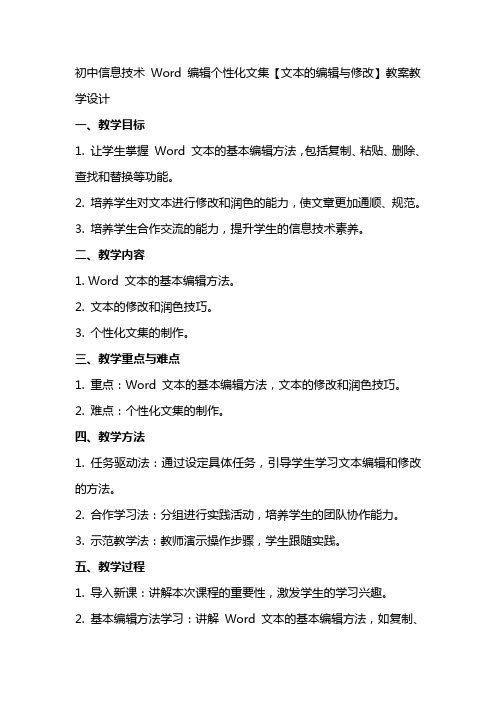
初中信息技术Word 编辑个性化文集【文本的编辑与修改】教案教学设计一、教学目标1. 让学生掌握Word 文本的基本编辑方法,包括复制、粘贴、删除、查找和替换等功能。
2. 培养学生对文本进行修改和润色的能力,使文章更加通顺、规范。
3. 培养学生合作交流的能力,提升学生的信息技术素养。
二、教学内容1. Word 文本的基本编辑方法。
2. 文本的修改和润色技巧。
3. 个性化文集的制作。
三、教学重点与难点1. 重点:Word 文本的基本编辑方法,文本的修改和润色技巧。
2. 难点:个性化文集的制作。
四、教学方法1. 任务驱动法:通过设定具体任务,引导学生学习文本编辑和修改的方法。
2. 合作学习法:分组进行实践活动,培养学生的团队协作能力。
3. 示范教学法:教师演示操作步骤,学生跟随实践。
五、教学过程1. 导入新课:讲解本次课程的重要性,激发学生的学习兴趣。
2. 基本编辑方法学习:讲解Word 文本的基本编辑方法,如复制、粘贴、删除等。
3. 文本修改和润色技巧学习:讲解查找和替换功能,以及文本修改和润色的方法。
4. 实践活动:学生分组进行实践活动,制作个性化文集。
5. 展示与评价:各组展示作品,评价作品的文本编辑质量,互相学习、交流。
6. 总结与反思:总结本次课程所学内容,鼓励学生将在本次课程中学到的知识应用到实际写作中。
教学评价:通过学生在实践活动中的表现、作品质量等方面进行评价,了解学生对文本编辑和修改的掌握程度。
六、教学准备1. 教师准备:熟练掌握Word 文本编辑和修改的操作方法,准备相关的教学素材和案例。
2. 学生准备:安装好Word 软件,提前了解Word 的基本操作。
七、教学环境1. 硬件环境:计算机房,每台计算机都安装有Word 软件。
2. 软件环境:Word 软件。
八、教学步骤1. 步骤一:讲解Word 文本的基本编辑方法,如复制、粘贴、删除等。
2. 步骤二:讲解查找和替换功能,以及文本修改和润色的方法。
教学设计word字体字号
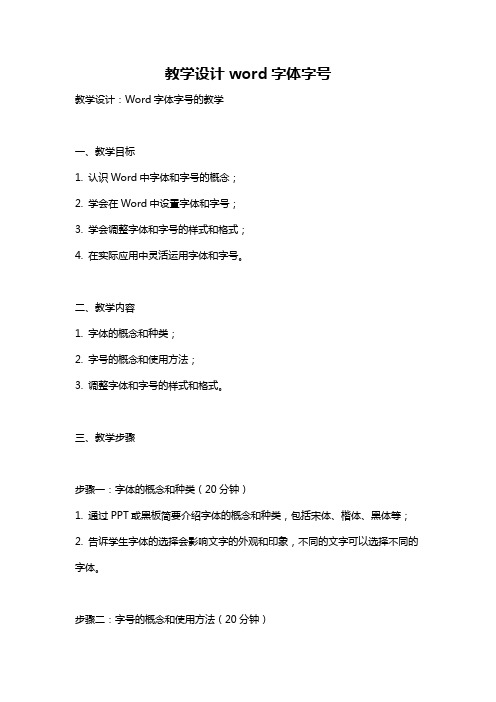
教学设计word字体字号教学设计:Word字体字号的教学一、教学目标1. 认识Word中字体和字号的概念;2. 学会在Word中设置字体和字号;3. 学会调整字体和字号的样式和格式;4. 在实际应用中灵活运用字体和字号。
二、教学内容1. 字体的概念和种类;2. 字号的概念和使用方法;3. 调整字体和字号的样式和格式。
三、教学步骤步骤一:字体的概念和种类(20分钟)1. 通过PPT或黑板简要介绍字体的概念和种类,包括宋体、楷体、黑体等;2. 告诉学生字体的选择会影响文字的外观和印象,不同的文字可以选择不同的字体。
步骤二:字号的概念和使用方法(20分钟)1. 通过PPT或黑板简要介绍字号的概念和使用方法,字号指的是文字的大小,一般用于标题、正文等不同部分;2. 强调字号的合理选择可以使文件更加美观和易读。
步骤三:调整字体和字号的样式和格式(30分钟)1. 打开Word软件,创建一个新的文档;2. 输入一段文字,让学生亲自操作;3. 教导学生如何调整字体和字号的样式和格式,包括字体颜色、加粗、倾斜、下划线等;4. 强调切忌滥用字体和字号的样式和格式,保证文章的整体美观和统一。
步骤四:在实际应用中灵活运用字体和字号(20分钟)1. 继续在Word文档中输入一段文字,要求学生根据需求设置不同部分的字体和字号;2. 让学生尝试设置标题、正文、署名等不同部分的字体和字号,培养其灵活运用的能力;3. 提醒学生注意字体和字号的选择要与文章内容相适应,符合文字传达的目的。
步骤五:复习与总结(10分钟)1. 结合所学内容,进行相关知识的复习;2. 提问学生关于字体和字号的概念和应用的问题,让学生回顾和总结所学内容;3. 强调字体和字号不仅在Word软件中有应用,还在平时的各种写作和设计中都非常重要。
四、教学评价1. 在课堂中观察学生的学习情况,看是否能正确完成相应操作;2. 结合课后作业,评价学生对字体和字号的理解和应用能力;3. 鼓励学生在实际写作和设计中积极运用所学知识,提高实际应用能力。
word的教学设计方案

Word的教学设计方案1. 引言Word是一款广泛应用于办公和教育领域的文字处理软件,它可以帮助用户创建、编辑和格式化文档,并进行排版和打印。
在教育教学中,通过教授Word的使用方法,学生可以提高文字处理和文档编辑的能力,为日后的学习和工作打下基础。
本文将介绍一个Word的教学设计方案,以帮助教师高效地进行课堂教学。
2. 教学目标本教学设计的主要目标是使学生掌握如下技能:•熟悉Word的界面和基本操作;•了解和运用Word的文本格式化功能,如字体、字号、对齐方式等;•掌握使用Word进行文本编辑、插入图片和表格的方法;•能够应用Word的页面设置、页眉页脚和目录等功能;•熟练掌握Word的排版和打印功能。
3. 教学内容和步骤3.1 Word的界面和基本操作在这一步骤中,教师将向学生介绍Word的界面和各个工具栏的功能,并进行操作演示。
学生可以跟随教师一起进行操作,熟悉Word的基本操作方法。
3.2 Word的文本格式化功能在这一步骤中,教师将向学生介绍如何使用Word的文本格式化功能,如修改字体、字号、加粗、倾斜、下划线、对齐方式等。
学生可以通过练习来巩固所学知识。
3.3 文本编辑、插入图片和表格在这一步骤中,教师将向学生介绍如何使用Word进行文本编辑、插入图片和表格。
学生可以通过实际操作来学习和掌握这些技能。
3.4 页面设置、页眉页脚和目录在这一步骤中,教师将向学生介绍如何使用Word的页面设置功能,如设置页面大小、边距等。
同时,教师还将演示如何添加页眉页脚和创建目录。
学生可以尝试自己进行操作。
3.5 排版和打印在这一步骤中,教师将向学生介绍如何使用Word进行排版和打印。
学生可以学习如何调整行距、段落间距、缩进等,并学习如何进行打印设置。
4. 教学资源和评估方法4.1 教学资源•计算机和投影仪•Word软件•操作演示文档和练习文档4.2 评估方法•在教学过程中,教师可以观察学生的操作和反馈,及时纠正错误并给予指导。
信息技术课程设计教学教案之Word文档的编辑与排版
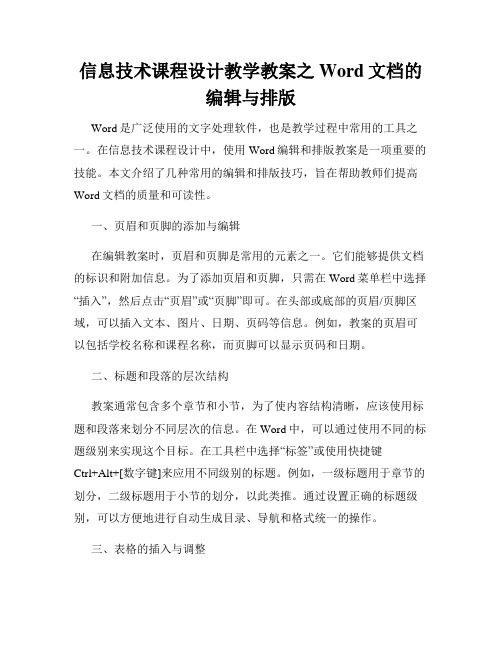
信息技术课程设计教学教案之Word文档的编辑与排版Word是广泛使用的文字处理软件,也是教学过程中常用的工具之一。
在信息技术课程设计中,使用Word编辑和排版教案是一项重要的技能。
本文介绍了几种常用的编辑和排版技巧,旨在帮助教师们提高Word文档的质量和可读性。
一、页眉和页脚的添加与编辑在编辑教案时,页眉和页脚是常用的元素之一。
它们能够提供文档的标识和附加信息。
为了添加页眉和页脚,只需在Word菜单栏中选择“插入”,然后点击“页眉”或“页脚”即可。
在头部或底部的页眉/页脚区域,可以插入文本、图片、日期、页码等信息。
例如,教案的页眉可以包括学校名称和课程名称,而页脚可以显示页码和日期。
二、标题和段落的层次结构教案通常包含多个章节和小节,为了使内容结构清晰,应该使用标题和段落来划分不同层次的信息。
在Word中,可以通过使用不同的标题级别来实现这个目标。
在工具栏中选择“标签”或使用快捷键Ctrl+Alt+[数字键]来应用不同级别的标题。
例如,一级标题用于章节的划分,二级标题用于小节的划分,以此类推。
通过设置正确的标题级别,可以方便地进行自动生成目录、导航和格式统一的操作。
三、表格的插入与调整在教学设计中,表格是常用的排版元素,用于整理和展示信息。
在Word中插入和调整表格非常简单。
只需在工具栏中选择“插入”-“表格”,然后选择所需的行数和列数即可。
通过选中表格后,还可以调整表格的大小和边框样式,设置表头和样式等。
此外,还可以使用表格中的公式功能,实现简单的数学计算。
四、图表的插入和编辑在教案中插入图表是一种直观且有效的方式,可以帮助学生更好地理解和分析信息。
Word中可以插入各种类型的图表,如柱状图、折线图、饼图等。
只需选择插入位置,在工具栏中点击“插入”-“图表”,在弹出的对话框中选择所需的图表类型,并输入相关数据即可。
插入图表后,可以根据需要调整图表的大小、样式、颜色、图例等。
五、字体和段落格式的调整为了提高文档的可读性和美观性,需要调整字体和段落的格式。
初中信息技术 Word 编辑个性化文集【文本的编辑与修改】教案教学设计
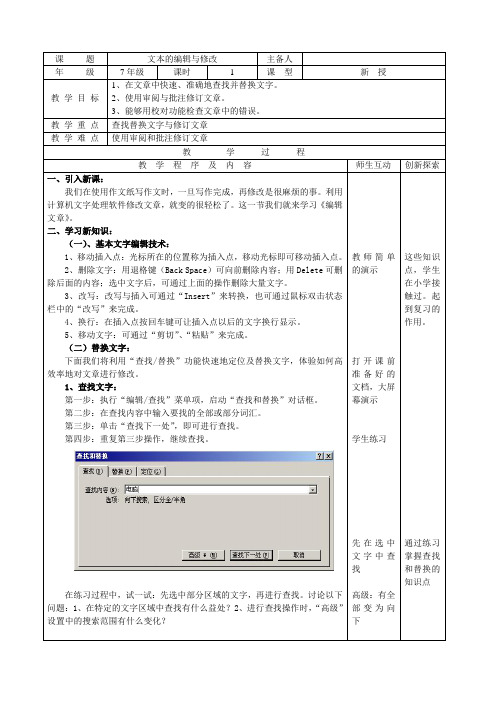
课题文本的编辑与修改主备人年级7年级课时 1 课型新授教学目标1、在文章中快速、准确地查找并替换文字。
2、使用审阅与批注修订文章。
3、能够用校对功能检查文章中的错误。
教学重点查找替换文字与修订文章教学难点使用审阅和批注修订文章教学过程教学程序及内容师生互动创新探索一、引入新课:我们在使用作文纸写作文时,一旦写作完成,再修改是很麻烦的事。
利用计算机文字处理软件修改文章,就变的很轻松了。
这一节我们就来学习《编辑文章》。
二、学习新知识:(一)、基本文字编辑技术:1、移动插入点:光标所在的位置称为插入点,移动光标即可移动插入点。
2、删除文字:用退格键(Back Space)可向前删除内容;用Delete可删除后面的内容;选中文字后,可通过上面的操作删除大量文字。
3、改写:改写与插入可通过“Insert”来转换,也可通过鼠标双击状态栏中的“改写”来完成。
4、换行:在插入点按回车键可让插入点以后的文字换行显示。
5、移动文字:可通过“剪切”、“粘贴”来完成。
(二)替换文字:下面我们将利用“查找/替换”功能快速地定位及替换文字,体验如何高效率地对文章进行修改。
1、查找文字:第一步:执行“编辑/查找”菜单项,启动“查找和替换”对话框。
第二步:在查找内容中输入要找的全部或部分词汇。
第三步:单击“查找下一处”,即可进行查找。
第四步:重复第三步操作,继续查找。
在练习过程中,试一试:先选中部分区域的文字,再进行查找。
讨论以下问题:1、在特定的文字区域中查找有什么益处?2、进行查找操作时,“高级”设置中的搜索范围有什么变化?教师简单的演示打开课前准备好的文档,大屏幕演示学生练习先在选中文字中查找高级:有全部变为向下这些知识点,学生在小学接触过。
起到复习的作用。
通过练习掌握查找和替换的知识点2、替换文字:第一步:在“查找和替换”对话框中选择“替换”选项卡。
第二步:确定查找的内容。
第三步:输入要替换的内容。
第四步:单击“替换”,自动找到第一个要找的内容,再单击“替换”,就可把找到的内容替换成替换的内容,并自动查找下一个。
- 1、下载文档前请自行甄别文档内容的完整性,平台不提供额外的编辑、内容补充、找答案等附加服务。
- 2、"仅部分预览"的文档,不可在线预览部分如存在完整性等问题,可反馈申请退款(可完整预览的文档不适用该条件!)。
- 3、如文档侵犯您的权益,请联系客服反馈,我们会尽快为您处理(人工客服工作时间:9:00-18:30)。
word文字编辑教学设计word文字编辑教学设计篇一:word文字处理教案第一单元文字处理及其应用第一节Word的基本操作一、教学目标知识与技能:1(了解Word的基本功能和启动与关闭。
2(掌握汉字的输入方法,学会窗口的基本操作。
过程与方法:通过学生自主学习和合作探究,培养学生运用信息技术解决实际问题的能力。
情感态度与价值观:通过师生的相互交流和团队的协作学习,培养学生养成严谨的学习态度和团结协作的精神,体验探究问题和学习的乐趣。
二、教学的重点和难点:1(汉字的输入方法。
2。
窗口的基本操作。
三、教学准备:多媒体网络控制系统、足量的电脑、课件、Word四、教学方法:讲授法提问法讨论法五、教学安排:1课时六、教学过程:(一)引言日常生活中,经常会遇到需要对文字进行处理的问题。
例如,通知、决定等,使用Word更加简单和快捷。
Word是一个在Windows平台上运行的功能强大的文字处理系统,是Office系列办公软件中的一个组件,使用它可方便地进行各种体裁的文稿的编排打印、表格制作、书籍编辑、小报制作等。
不仅如此,它还具有传真、电子邮件、简单HTML和WEB主页制作等多种功能。
Word是一款非常简单、实用的数据表处理软件。
目前有:Word97、Word2000、Word XP、Word2003等多种版本,版本号越高,功能越强。
(二)讲授新课1、Word的启动和关闭启动:开始 ? 程序 ? Microsoft Word或右击窗口–新建? Microsoft Word 关闭:文件 ? 退出、关闭按钮2、观察窗口。
Word窗口的组成:标题栏、菜单栏、工具栏、文档窗口、状态栏。
3、打开或关闭工具栏:“视图”菜单 ? 工具栏 ? 选择工具选项(右击工具栏 ? 选择工具选项)演示操作:展示一段通知刚才大家已经熟悉了Word的窗口,也看到了这篇文稿,这些标点是如何输入的呢,4、文本的基本操作1)选择汉字输入法:(两种方法,因人而异)方法1:鼠标单击任务栏上的“EN”图标? 选择输入法方法2:Ctrl+Shift+组合键选择2)中英文切换方法:Ctrl+空格键或在中文输入时,第一个字母输入v,随后输入的便是英文。
3)汉字输入方法:(智能ABC)输入完整汉语拼音:如新世纪:sinshiji输入声母:如计算机 jsj输入词组前一字完整的拼音和后一字的声母:如信息:xinx用数字键选择汉字:第一字词用空格键选择:用“+”、“-”键翻页。
拼音中的ǚ用v代替:如女同学 nvtongxue输入大写的一、二?一?等:io+数字重复输入:先输入要重复的文字?将插入点移到适当的位置? 按F4或Ctrl+Y。
4)标点符号的输入中西文标点选择; ,。
和,.常用标点符号的输入: 、--- \ 与《》---特殊标点符号的输入:右击输入法状态栏右边的软键盘图标?选择标点符号。
5)关闭软键盘的方法:单击软键盘图标。
6)保存文件:文件?保存(另存为)或“常用工具栏”上“保存”按钮。
5(知识应用上机操作:输入下列文字。
运用本节知识,体会文字的基本操作。
首届世界华人学生作文大赛启事迎着新世纪的曙光,“世界华人学生作文大赛”向我们走来,在以往成功举办了四届“全国学生‘丑小鸭’作文大赛”的基础上,本届大赛将扩大竞赛范围,面向海内外所有的华人学生。
本届大赛由中国侨联、全国台联、中国写作学会、《人民日报》(海外版)、中国国际广播电台、《21世纪学生作文》杂志社共同举办,旨在加强海内外炎黄子孙在生活、学习方面的交流与沟通,活跃学生课外学习生活,展示华人学生的精神面貌。
(三)小结Word是我们日常处理文字的必备软件,今天我们一起认识了它的窗口和基本操作,希望大家尽快熟悉,为后面的学习做好准备。
七、教学反思:本堂课内容较为简单,重点在于熟悉在Word平台下文字的输入(尤其是标点符号),通过教师操作,习题练习,亲自动手,促进学生对知识的理解与掌握,调动学生学习积极性,收到了良好的教学效果。
第二节文字处理的基本操作——文本编辑一、教学目标知识与技能:1(学习文本的编辑方法,掌握文字的设置与修饰。
2(掌握文本框和图片的插入与修饰的方法3(段落的设置方法过程与方法:通过动手操作,加深所学知识的印象,巩固学习成果。
情感态度与价值观:培养良好的学习态度和学习风气,感受Word在生活的实际应用。
二、教学的重点和难点:重点:文本编辑的方法;文字的设置与修饰;难点:段落设置三、教学准备:多媒体网络控制系统、足量的电脑、练习四、教学方法:讲授法提问法讨论法练习法五、教学安排:1课时六、教学过程:(一)引言上节课我们学习了Word中窗口的基本操作及汉字的输入方法。
谁能说一说。
简单提问:(如文件在哪保存,女字用智能ABC如何输入,)(二)讲授新课学生看一段已经排版好文稿,复习输入法的操作。
如果我们要对其中的一部分文字做修改,该怎么操作呢,1(文本编辑的方法1)插入文字:?用键盘移光标到插入文字处;?在插入文字处单击鼠标光标。
2)输入特殊符号:?插入?符号;?右键—快捷菜单中“符号”3)删除不需要的文字:按DELETE键删除光标后面的字符;按退格键删除光标前面的字符。
4)选定一段文字:单击段首选取中当前行;双击段首选中当前段;三击段落任意处选中当前段。
5)移动或复制一段文字移动:选定文字—剪切? 选定目标位置?粘贴(或用鼠标选定直接拖动到目标位置)复制:选定文字—复制? 选定目标位置?粘贴(或用鼠标选定按Ctrl键直接拖动到目标位置)6)查找或替换某些文字查找:编辑?查找?查找内容?查找下一处替换:编辑?替换?查找内容、替换为?查找下一处?替换(全部替换)2(文字的美化1)改变字号、字体和颜色:单击工具栏上的字号、字体和颜色按钮。
2)改变文字的格式:加粗、倾斜、下划线、字符边框、字符底纹、字符缩放。
3)使文字产生特殊效果:格式?字体(字体、字型、字号、着重号、效果)?动态效果4)改变字间距:格式?字体?字符间距5)改变文档中文字的方向:常用工具栏?更改文字方向(格式?文字方向)3(简单排版1)调整段落对齐方式:格式工具栏?更改文字位置(左对齐、居中、右对齐)2)改变行距:选定段落? 格式?段落 ? 行距3)设置段落的首行缩进和左右边界:水平标尺上的缩进标记4)改变段间距:定位段落? 格式?段落?缩进和间距?间距(段前、段后)上机操作1:按要求完成下列文字瑞雪大雪整整下了一夜。
早晨,天放晴了,太阳出来了。
山川、树木、房屋,全都罩上了一层厚厚的雪,万里江山变成了粉妆玉砌的世界。
落光了叶的柳树上,挂满了毛茸茸、亮晶晶的银条儿;冬夏常青的松树和柏树,推满了蓬松松、沉甸甸的雪球。
大街上的积雪有一尺多深,脚踩上去发出咯吱咯吱的响声。
一群群孩子在雪地上堆雪人,掷雪球。
那欢乐的叫喊声,几乎把树枝上的积雪震落下来。
俗语说:“瑞雪兆丰年”要求:?在F盘上新建一文件夹,取名为自己的名字?利用Word输入上面的文章?标题:黑体、小一号、拉宽150%、加粗、使用“礼花效果”?第一段:隶书、小四号、加下划线?第二段:宋体、小四号、“蓬松松”加边框?第三段:楷体、小四号、斜体?第四段:仿宋体、红色、小四号,“瑞雪兆丰年”加着重号、“俗语”加底纹?正文行距为1.5倍行距,段前5磅、段后5磅?将该文件以文件名“瑞雪.doc“保存在要求1中新建的文件夹下。
我们看到报纸、杂志上的一些文章图文并茂,非常漂亮,你们知道是怎么实现的吗,下面我们一起来做一下。
展示图1—4的效果。
4(文本框的插入与修饰?插入?文本框?横(竖)排?在需要文本框的地方左键按住拉动一个框?右键输入文字?单击绘图工具栏按钮?在需要文本框的地方左键按住拉动一个框?右键输入文字文本框的修饰:选定?格式?文本框?选择颜色和线条 / 选择文本框的环绕方式首字下沉设置:选定段落?菜单中格式?首字下沉,在对话框中选择。
5(图片的插入与设置图片的插入:插入?图片?剪贴画/来自文件?选择路径?选择图片图片的格式设置:选定?格式?选择环绕等(可选图片工具栏)自选图形绘制方法:单击绘图工具伴按钮“自选图形“?选择标注等项目中的图形?在需要的地方左键按住不放拖动?调整?(也可在上面输入文字:?直接输入;?右击该图形-选择添加文字)上机操作2:按要求完成下列文字早发白帝城李白朝辞白帝彩云间,千里江陵一日还。
两岸猿声啼不住,轻舟已过万重山。
[注释]1.白帝:四川省奉节县东白帝山,山上有白帝城,处长江上游。
2.江陵:湖北省江陵县,处长江中游。
3.住:作―尽‖。
4.万重山——万层山,万道山,这是夸张的说法。
[简析]诗人告别云彩缭绕的白帝城,沿江而下,只一天便回到千里之外的江陵。
从白帝到江陵,山势雄奇,上有变幻多姿的云霞烟雾,下有惊心动魄的险滩急流,只听得两岸山上猿猴的叫声此起彼伏,不绝于耳,就像在为诗人夹道送行。
轻快的小船一路掠过峡谷,把一道道山峦抛到身后去了。
[评点]这首诗写描了三峡秀丽的风光,诗情畅快,意境开阔。
最后两句是名句,体现了壮丽的山川,畅快的归途和诗人的飘逸潇洒。
要求:?标题:隶书、小一、加粗 ?作者:黑体、加粗、三号word文字编辑教学设计篇二:Word文档编辑教案Word文档编辑教案授课时间:2007年元月21日教学目标:1、了解什么叫MicrosoftWord 及其功能2、掌握如何启动Word了解及其工作界面3、掌握Word文档编辑的基本操作教学内容:Word入门教学重点、难点:编辑文档的设置问题教学过程:一、简单介绍什么是Word文档及其功能二、介绍Word的界面构成(1)标题栏(2)菜单栏(3)工具栏(常用、格式、绘图)(4)水平/垂直标尺(5)水平/垂直滚动条(6)状态栏(7)任务栏三、介绍Word四个部分(1) 编辑排版(2) 图文混排(3) 表格的制作(4) 长文档编辑四、启动 Word程序开始—程序---microsoftoffice---microsoftofficeword2003,系统会自动新建一个空白文档。
2、保存:文件用“文件”菜单中的“保存”命令,选择保存位置为默认,输入文件名,文件类型默认为“Word文档”。
五、文档编辑快捷简介:调出工具栏方法:光标定位虚线处出现“十字”光标—按住鼠标左键垂直拖动即可视图—工具栏—选择要显示的工作栏单击即可显示归位工具栏方法:双击工具栏标题位置关闭:alt+F4新建空白文档:ctrl+N有选择性切换窗口:alt+Tab顺次切换窗口:alt+Esc窗口位置显示:鼠标右键单击任务栏—纵向/横向平铺窗口即可全选:ctrl+A切换到首页:ctrl+Home切换到尾页:Ctrl+end选择行:光标定位移动出现白色箭头—单击左键选择段:光标定位移动出现白色箭头—双击左键选择连续区域:按住shift+鼠标左键单击选择不连续区域:按住ctrl+鼠标左键拖动矩形选择:按住Alt+鼠标左键拖动1、撤消上一步操作:Ctrl+Z2、恢复上一步操作:Ctrl+Y3、文档的校对:F74、查找:Ctrl+F5、替换:Ctrl+H6、放大文字:Ctrl+]7、缩小文字:Ctrl+[8、连同纸张和文字同时放大:Ctrl+向上滚轮9、连同纸张和文字同时缩小:Ctrl+向下滚轮10、加粗、倾斜、加下划线:Ctrl+B\I\U11、居中:Ctrl+E12、右对齐:Ctrl+R13、左对齐:Ctrl+L14、以两个字符为单位向后缩进某字符数:ctrl+M15、切换中英文输入法:Ctrl+空格16、行距:切换输入法为英文状态1.5倍:ctrl+52倍:Ctrl+21倍:Ctrl+117、切换输入法:Ctrl+Shift18、切换全半角:Shift+空格19、切换中英文逗点:Ctrl+句号点()授课时间:2007年元月23日教学目标:掌握Word文档编辑的基本操作教学内容:Word入门操作教学重点、难点:编辑文档的图片和文本框插入及设置问题教学过程:一、回顾上一讲的内容,利于编辑实例讲解1、编号:选中段落—格式工具栏上的“编号”工具重复性编号:截选区域—格式—项目符号和编号—编号—选择“重新开始编号”2、加项目符号方法:选中段落—格式工具栏上的“项目符号”工具加多样式项目符号方法:选中段落——格式——项目符号和编号——项目符号——随意选择一个样式(激活自定义)———字符(黑白项目符号)——图片(彩色项目符号)3、将所有文字都输入完毕之后再进行排版的目的为了避免复制上面的格式,从而节省时间,提高工作效率4、加着重号方法:选中文字—Ctrl+D(打开字体对话框)—打开着重号下拉列表框(点) ——确定即可5、将每段开头空两个格方法:Ctrl+A全选文章—格式—段落—特殊格式(首行缩进)—度量值(2字符)——确定即可6、首字下沉方法:光标定位想要下沉文字的段落中即可—格式—首字下沉—下沉—(字体、下沉行数、距正文位置)—确定7、应用上标/下标快捷键前提条件:切换输入法为英文状态上标:Ctrl+Shift+“+”下标:Ctrl+“+”8、格式——中文版式(1、2、3、4、5)9、合并字符最多只能合并六个字符,并且合并后的字符大小不能应用快捷键的方法放大10、双行合一:选中文字——格式-中文版式—双行合一,可以用快捷键放大11、逐一选择区域方法:按Shift+上/下左/右箭头12、提升/降低文字的方法:选中某个文字—Ctrl+D(打开字体)—字符间距—位置提升/降低——磅值(输入具体数值)——确定即可13、文字效果:选中文字—Ctrl+D(打开字体)——文字效果(礼花绽放)——确定即可14、格式下字体的细致调整包括(字体、字号、下划线、下划线颜色、删除线、双删除线、上标、下标、阴影、空心、阳文、阴文、小型大写字母/全部大写字母、隐藏文字)15、调整标题距离正文的位置关系:选中标题—格式—段落—段前/段后(2行)—确定即可16、设置不规则性行距方法:选中文章—格式—段落—行距(多倍行距)—设置值(1.25)——确定即可17、给文字加边框方法;选中区域—格式—边框和底纹—边框(线型、颜色、粗细)—应用范围(1)段落:将给整个段落加整体一个边框(2)文字:将给每一行文字均加上一个独立边框18、给文章加页面边框方法格式—边框和底纹—页面边框—(线型、颜色、粗细)—应用范围:整篇文档本节只有首页除首页外所有页19、给文字加底纹方法:选中文字—格式—边框和底纹——底纹(选择颜色)——确定即可20、添加背景方法:单击“绘图”工具栏上的“矩形”工具—拖动填充整个纸张—双击矩形可填充矩形内部颜色21、调整背景与文章内容的位置关系:鼠标右键单击矩形—叠放次序(衬于文字下方),内容即可显示在背景之上22、分栏方法;格式—分栏—输入栏数—分隔线勾选—确定即可分等长栏方法:光标定位分栏后的文章结尾处—插入—分隔符—连续—确定即可23、防盗版方法:格式—背景—水印—水印文字(文字颜色、字体、字号)—确定图片水印24、图文混排剪贴画、图片、艺术字的插入和编辑、自选图形的绘制和编辑、文本框的绘制和编辑25、插入图片图片分类:剪贴画(word剪辑库自带图片)和来自文件(word以外的图片,即网络图片) 插入图片:光标定位—插入—图片(1)剪贴画(2)来自文件26、图片的的基本处操作(1)移动图片:按住鼠标左键拖动即可(2)复制图片:选中图片—按住Ctrl+鼠标左键拖动即可 Ctrl+C/Ctrl+V(复制/粘贴)(3)删除图片:Delete \back Space(4)改变图片大小:拖动角部控点不失比例调整图片大小27、图片的基本处理(1)图片工具栏少上的工具进行编辑(2)设置图片格式工具(双击图片)—打开设置图片格式对话框—颜色与线条—填充(填充效果)28、插入艺术字方法光标定位—插入—图片—艺术字通过“艺术字”工具栏编辑艺术字29、自选图形的编辑加选图形:按住Shift+鼠标左键单击组合图形:加选后—鼠标右键单击—组合(组合)调整图形的位置关系:选中图形—右键(叠放次序)30、微调图形位置:Ctrl+上下左右箭头31、绘图工具栏的应用:阴影/三维效果32、文本框的分类:横排/竖排文本框的插入:插入—文本框绘图工具栏—文本框按钮创建文本框链接:选中文本框—鼠标右键单击文本框虚框—创建文本框链接小结word文字编辑教学设计篇三:WORD文字处理教案目的要求: 知识目标:掌握WORD2003的启动与退出,WORD2003的工作窗口组成。
